现在大部分笔记本电脑都是win10系统,有些新用户不知道如何启用移动热点功能,接下来小编就给大家介绍一下具体的操作步骤。
具体如下:
-
1. 首先第一步根据下图箭头所指,点击左下角【开始】图标。

-
2. 第二步在弹出的菜单栏中,根据下图箭头所指,点击【齿轮】图标。。

-
3. 第三步打开【设置】窗口后,根据下图箭头所指,点击【网络和Internet】选项。
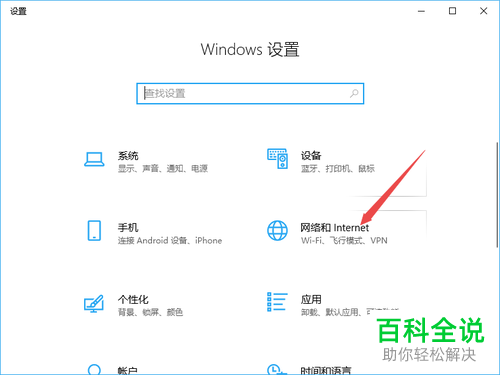
-
4. 第四步在跳转的页面中,根据下图箭头所指,点击【移动热点】选项。

-
5. 第五步根据下图箭头所指,将【移动热点】选项下的圆圈向右滑动。
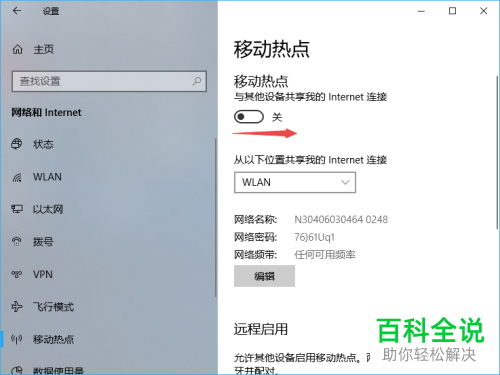
-
6. 第六步根据下图箭头所指,成功打开移动热点。

-
7. 第七步如果想要修改网络密码、密码的话,根据下图箭头所指,点击【编辑】选项。

-
8. 最后在弹出的窗口中,根据下图箭头所指,先按照需求编辑网络信息,接着点击【保存】选项即可。
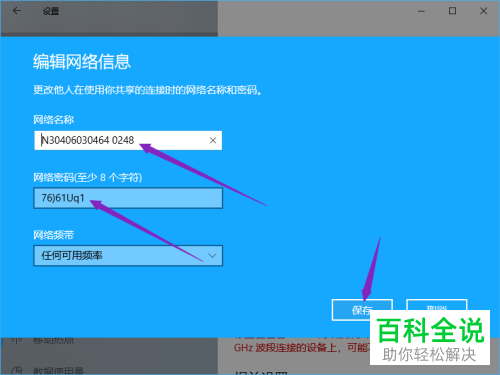
-
以上就是如何启用win10笔记本电脑移动热点功能的方法。
